Một trong những điểm thú vị nhất, Linux là một “ứng cử viên” vô cùng khả thi với tư cách một máy trạm sáng tạo. Ví dụ, đối với việc tạo âm thanh, có một số công cụ tiêu chuẩn tuyệt vời có sẵn cho người dùng, như Audacity và Ardor. Nhìn chung, đây là một hệ thống mạnh mẽ và linh hoạt. Hướng dẫn này chỉ cho bạn cách ghi lại âm thanh trong Linux, cả từ micro và hệ thống, bằng cách sử dụng Audacity và PulseAudio.
Cài đặt Audacity
Audacity có sẵn trong rất nhiều bản phân phối. Nó thường có sẵn trong các kho lưu trữ chính.
Đối với bản phân phối Debian/Ubuntu/dựa trên Ubuntu:
sudo apt install audacityĐối với Fedora:
sudo dnf install audacityĐối với OpenSuse:
sudo zypper install audacityĐối với Arch Linux:
sudo pacman -S install audacityNếu bạn thích Snaps hoặc Flatpaks, cả hai đều có sẵn.
flatpak install flathub org.audacityteam.AudacityHoặc:
sudo snap install audacityCài đặt PulseAudio Volume Control
Đây là ứng dụng bạn sẽ sử dụng để ghi lại âm thanh từ hệ thống. Đó là một cách tuyệt vời để thu thập âm thanh từ video, bài hát hoặc các phương tiện khác để sử dụng sau đó. Nếu bạn từng thắc mắc làm cách nào mọi người có được các mẫu âm thanh chất lượng cao, thì đây là một cách để làm điều đó.
PulseAudio Volume Control có sẵn trong hầu hết các kho lưu trữ lớn. Bạn sẽ sử dụng những lệnh tương tự như trên để cài đặt nó.
Đối với bản phân phối Debian/Ubuntu/dựa trên Ubuntu:
sudo apt install pavucontrolĐối với Fedora:
sudo dnf install pavucontrolĐối với OpenSuse:
sudo zypper install pavucontrolĐối với Arch Linux:
sudo pacman -S install pavucontrolPulseAudio Volume Control cũng có sẵn dưới dạng Flatpak nhưng không phải là Snap.
flatpak install org.pulseaudio.pavucontrolGhi âm từ micro
Khi bạn đã cắm micro vào hệ thống, hãy mở Audacity. Nó sẽ tự động tìm thấy phần cứng và mở ra để sẵn sàng ghi.
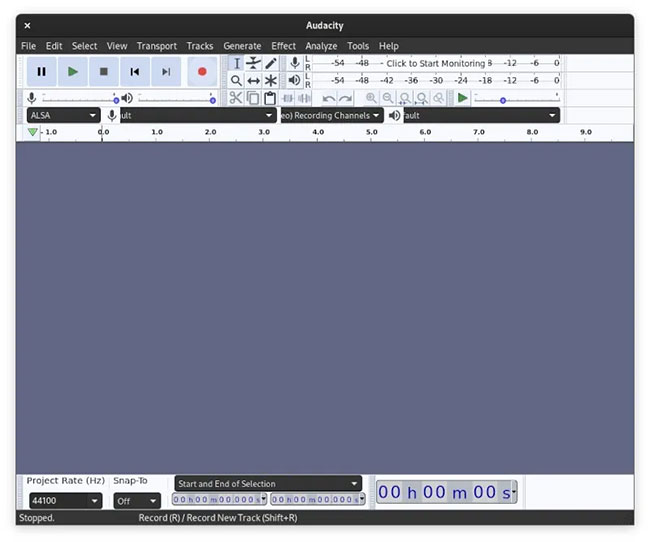
Chỉ cần nhấp vào nút ghi lớn màu đỏ. Mọi thứ chỉ đơn giản như vậy thôi! Audacity là một công cụ đơn giản để sử dụng nên rất khó để xảy ra sai sót.
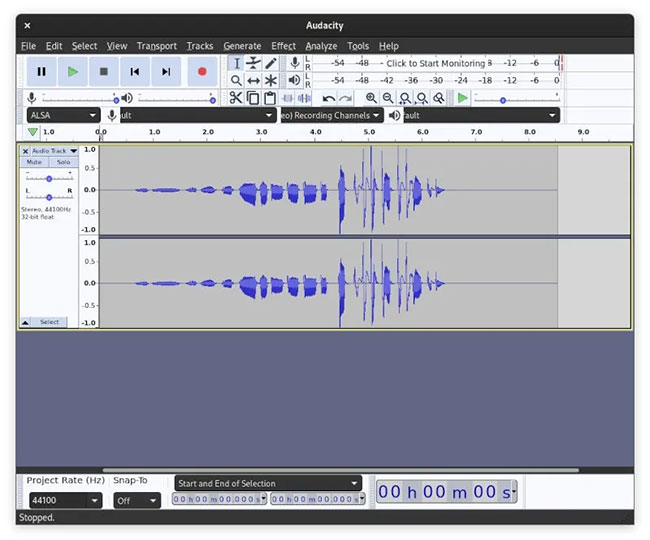
Ghi âm từ hệ thống
Cái này phức tạp hơn một chút. Nhấn nút ghi, giống như trên. Thao tác này sẽ bắt đầu ghi từ micro. Sau khi bạn đã ghi âm, hãy mở PulseAudio Volume Control và điều hướng đến tab “Recording”.
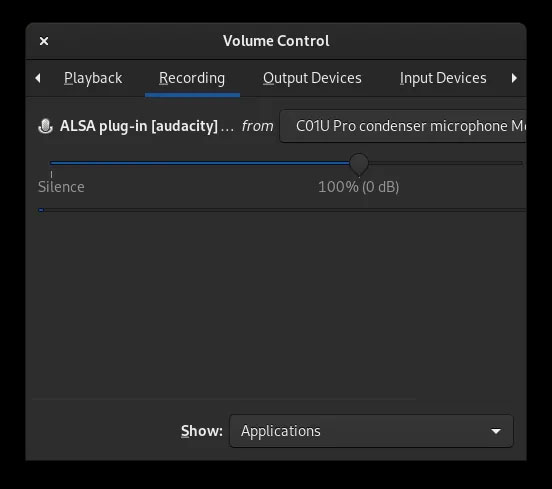
Nhấp vào menu drop-down có nội dung: “ALSA plug-in [audacity]… from”.
Chọn tùy chọn có nội dung: “Monitor of Built-In Analog Stereo”. Thao tác này sẽ theo dõi những thông tin ứng dụng đang gửi đến PulseAudio và ghi lại thông tin đó thay vì âm thanh phát ra từ micro.
Từ đó, hãy tiếp tục và phát bất kỳ âm thanh nào bạn muốn và bạn sẽ thấy âm thanh đó hiển thị trong Audacity khi nó phát. Bạn có thể dừng ghi âm và xử lý bất kỳ âm thanh nào bạn đang ghi, giống như bất kỳ đầu vào âm thanh nào khác vào Audacity.
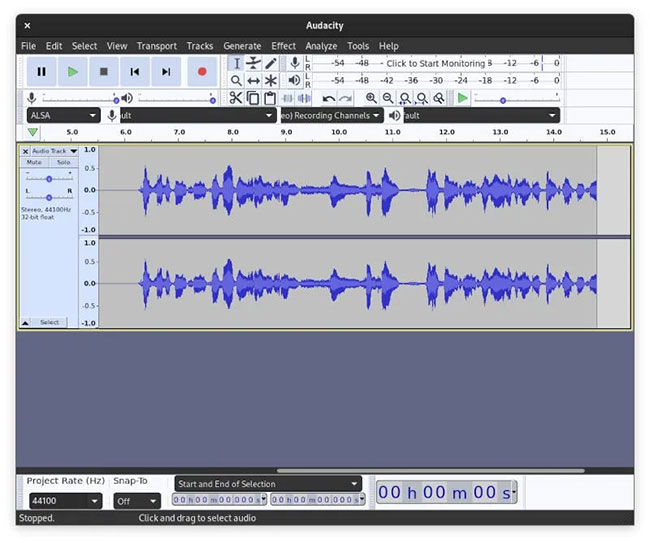
Hy vọng bạn đã học được một vài điều hữu ích về Audacity và PulseAudio Volume Control. Giờ bạn đã biết cách ghi lại âm thanh hệ thống của mình trong Linux rồi đấy!
Xem thêm:
 Công nghệ
Công nghệ  AI
AI  Windows
Windows  iPhone
iPhone  Android
Android  Học IT
Học IT  Download
Download  Tiện ích
Tiện ích  Khoa học
Khoa học  Game
Game  Làng CN
Làng CN  Ứng dụng
Ứng dụng 


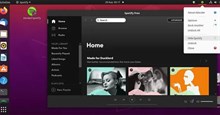















 Linux
Linux  Đồng hồ thông minh
Đồng hồ thông minh  macOS
macOS  Chụp ảnh - Quay phim
Chụp ảnh - Quay phim  Thủ thuật SEO
Thủ thuật SEO  Phần cứng
Phần cứng  Kiến thức cơ bản
Kiến thức cơ bản  Lập trình
Lập trình  Dịch vụ công trực tuyến
Dịch vụ công trực tuyến  Dịch vụ nhà mạng
Dịch vụ nhà mạng  Quiz công nghệ
Quiz công nghệ  Microsoft Word 2016
Microsoft Word 2016  Microsoft Word 2013
Microsoft Word 2013  Microsoft Word 2007
Microsoft Word 2007  Microsoft Excel 2019
Microsoft Excel 2019  Microsoft Excel 2016
Microsoft Excel 2016  Microsoft PowerPoint 2019
Microsoft PowerPoint 2019  Google Sheets
Google Sheets  Học Photoshop
Học Photoshop  Lập trình Scratch
Lập trình Scratch  Bootstrap
Bootstrap  Năng suất
Năng suất  Game - Trò chơi
Game - Trò chơi  Hệ thống
Hệ thống  Thiết kế & Đồ họa
Thiết kế & Đồ họa  Internet
Internet  Bảo mật, Antivirus
Bảo mật, Antivirus  Doanh nghiệp
Doanh nghiệp  Ảnh & Video
Ảnh & Video  Giải trí & Âm nhạc
Giải trí & Âm nhạc  Mạng xã hội
Mạng xã hội  Lập trình
Lập trình  Giáo dục - Học tập
Giáo dục - Học tập  Lối sống
Lối sống  Tài chính & Mua sắm
Tài chính & Mua sắm  AI Trí tuệ nhân tạo
AI Trí tuệ nhân tạo  ChatGPT
ChatGPT  Gemini
Gemini  Điện máy
Điện máy  Tivi
Tivi  Tủ lạnh
Tủ lạnh  Điều hòa
Điều hòa  Máy giặt
Máy giặt  Cuộc sống
Cuộc sống  TOP
TOP  Kỹ năng
Kỹ năng  Món ngon mỗi ngày
Món ngon mỗi ngày  Nuôi dạy con
Nuôi dạy con  Mẹo vặt
Mẹo vặt  Phim ảnh, Truyện
Phim ảnh, Truyện  Làm đẹp
Làm đẹp  DIY - Handmade
DIY - Handmade  Du lịch
Du lịch  Quà tặng
Quà tặng  Giải trí
Giải trí  Là gì?
Là gì?  Nhà đẹp
Nhà đẹp  Giáng sinh - Noel
Giáng sinh - Noel  Hướng dẫn
Hướng dẫn  Ô tô, Xe máy
Ô tô, Xe máy  Tấn công mạng
Tấn công mạng  Chuyện công nghệ
Chuyện công nghệ  Công nghệ mới
Công nghệ mới  Trí tuệ Thiên tài
Trí tuệ Thiên tài